Quante volte ci siamo trovati a dover recuperare una ricevuta, magari per una detrazione fiscale o semplicemente per tenere traccia delle nostre spese, e ci siamo sentiti persi nel labirinto burocratico? Beh, se ti dico che c’è un modo sorprendentemente semplice per farlo, usando uno strumento che forse hai già sul tuo PC, mi crederesti? Si parla di Desktop Telematico, e fidati, è meno intimidatorio di quanto sembri.
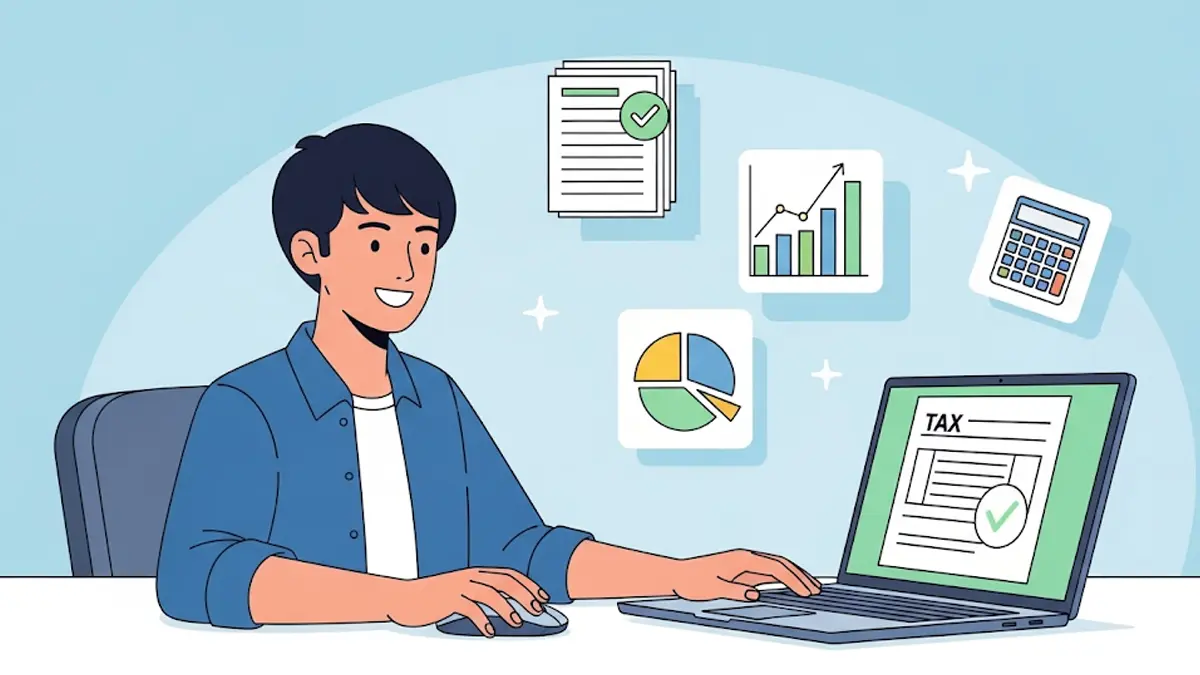
Ricevute? Che Ansia! Ma C’è un Modo Semplice, Davvero!
Allora, parliamoci chiaro: chi non ha mai sudato freddo all’idea di affrontare l’Agenzia delle Entrate? Le parole “fisco”, “tasse”, “documenti” tendono a scatenare un brivido lungo la schiena della maggior parte di noi, giusto? E quando si tratta di ricevute telematiche, l’ansia può raggiungere livelli epici. Ma non temere, perché oggi ti prendo per mano e ti porto attraverso un percorso che, ti assicuro, ti farà vedere le cose in modo completamente diverso. L’obiettivo? Scaricare le tue ricevute dal Desktop Telematico senza impazzire. Sembra un sogno, vero? Eppure è realtà, e ti spiego come.
Cos’è Questo Misterioso “Desktop Telematico”? Un Amico Inaspettato
Magari l’hai sentito nominare, o forse l’hai persino installato sul tuo computer, ma non hai mai osato aprirlo, un po’ come quel regalo ingombrante che non sai mai dove mettere. Ebbene, il Desktop Telematico è in realtà un software messo a disposizione dall’Agenzia delle Entrate. Pensa un po’, uno strumento pensato proprio per noi contribuenti, per aiutarci a gestire una montagna di pratiche fiscali direttamente da casa. Non è un supereroe con il mantello, ma quasi. Ti permette, tra le altre cose, di inviare dichiarazioni, comunicazioni, e, rullo di tamburi… scaricare le famose ricevute. Capisci perché è un amico prezioso?
Prepariamoci al “Viaggio”: Cosa Ti Serve Prima di Iniziare
Ok, prima di tuffarci a capofitto in questa avventura digitale, dobbiamo assicurarci di avere tutto l’occorrente. Un po’ come preparare lo zaino prima di un’escursione: non vorrai mica trovarti senza acqua a metà strada, vero?
- Desktop Telematico Installato e Aggiornato: Questo è il punto di partenza. Se non ce l’hai, vai sul sito dell’Agenzia delle Entrate e scaricalo. È gratuito, ovviamente. E, cosa non da poco, assicurati che sia sempre aggiornato all’ultima versione. Perché? Semplice: le procedure cambiano, e un software obsoleto potrebbe darti qualche grattacapo inutile.
- Credenziali di Accesso ai Servizi Telematici: Qui casca l’asino per molti. Ti servono le tue credenziali SPID, CIE, o la smart card CNS. Senza queste, non si va da nessuna parte. È la tua chiave d’accesso al mondo fiscale online, quindi conservale come un tesoro.
- Un Pizzico di Pazienza (ma non troppa!): Anche se il processo è più semplice di quanto pensi, un minimo di calma ti aiuterà a seguire i passaggi senza stress.
Scaricare le Ricevute: Il Passaggio Cruciale Spiegato Passo Dopo Passo (Senza Panico!)
Eccoci al cuore del nostro “viaggio”. Ti guiderò passo dopo passo, senza tecnicismi inutili, per farti scaricare quelle benedette ricevute. Promesso.
- Avvia il Desktop Telematico: Sembra banale, ma è il primo vero passo. Fai doppio clic sull’icona e aspetta che si carichi. Ci vuole un attimo, sii paziente.
- Accedi ai Servizi Telematici: Una volta aperto, vedrai diverse opzioni. Quella che ci interessa è “Entratel” o “Fisconline”, a seconda delle tue credenziali. Seleziona l’opzione che corrisponde al tuo metodo di accesso (SPID, CIE, o CNS) e inserisci le tue credenziali. È come fare il login a qualsiasi altro sito, ma con un po’ più di attenzione ai dati.
- Naviga verso le Ricevute: Una volta dentro, il mondo del Desktop Telematico si aprirà. Non farti intimidire dal menù apparentemente complesso. Cerca voci come “Ricevute”, “Consultazione Ricevute” o qualcosa di simile. Spesso le trovi sotto la sezione “Servizi” o “Archivio”. Ogni tanto l’interfaccia può subire piccole variazioni, ma il concetto di base rimane lo stesso: devi trovare la sezione dedicata alle tue comunicazioni e relative risposte, le famose ricevute.
- Filtra e Trova la Tua Ricevuta: Qui entra in gioco la tua memoria (o, meglio ancora, i tuoi appunti!). Puoi filtrare le ricevute per data, per tipo di dichiarazione, o per protocollo. Se sai esattamente cosa cerchi (ad esempio, la ricevuta del tuo 730 dell’anno scorso), inserisci i parametri. Altrimenti, puoi fare una ricerca più ampia e poi spulciare l’elenco. È un po’ come cercare un libro in una biblioteca: se hai il titolo è più facile, ma se sai solo l’argomento ci vuole un po’ più di tempo.
- Visualizza e Salva: Una volta trovata la ricevuta che ti interessa, cliccaci sopra. Si aprirà in formato PDF. A questo punto, hai due opzioni: visualizzarla direttamente (per una rapida consultazione) o, cosa ben più utile, salvarla sul tuo computer. Cerca l’icona del floppy disk o la voce “Salva con nome”. Scegli una cartella dove la puoi ritrovare facilmente (magari una dedicata ai “Documenti Fiscali 2024”, per dire) e il gioco è fatto!
Un Piccolo Trucchetto (e Qualche Consiglietto da Amico)
A volte, scaricare un singolo documento può sembrare una scocciatura. Ma cosa succede se hai bisogno di più ricevute, magari quelle di tutti gli anni passati? Desktop Telematico ti permette spesso di scaricare archivi completi, il che ti fa risparmiare un sacco di tempo. Un consiglio spassionato: non aspettare l’ultimo minuto per scaricare le ricevute che ti servono per la dichiarazione dei redditi. Farlo con calma, magari qualche mese prima, ti evita corse folli e stress inutile.
E Dopo? Il Futuro delle Tue Ricevute!
Una volta scaricate, queste ricevute sono tue. Puoi stamparle, archiviarle digitalmente, o inviarle al tuo commercialista. L’importante è che ora sono a tua disposizione, senza dover fare file agli sportelli o impazzire con la burocrazia. Pensa a quanto tempo e quanta fatica hai risparmiato! Non è forse un bel sollievo?
In fondo, il mondo digitale è qui per semplificarci la vita, anche quando si tratta di adempimenti fiscali. E con strumenti come Desktop Telematico, a portata di clic, gestire le proprie finanze diventa un po’ meno un incubo e un po’ più una passeggiata. Non credi?
Appassionato e sempre entusiasta della tecnologia e di poterla usare. Amo scrivere per raccontare le ultime novità tecnologiche.

